Aku salvestamiseks ja laiendamiseks on alati olnud võimalik muuta Windowsi operatsioonisüsteemi energiarežiimi sätteid. Seal on kümneid tarkvara umbes väidavad, et parandada aku eluiga, kuid sa ei pea enam minema kolmanda osapoole aku säästmise tarkvara nagu Windows 10 laevade aku Saver funktsiooni.
Aku Saver on üks sadu uusi funktsioone, mis kasutati Windows 10-ga. Kuna funktsiooni pealkiri läheb, on selle funktsiooni eesmärk laiendada Windows 10 operatsioonisüsteemi kasutavate seadmete aku aega.

Vaikimisi aktiveerub funktsioon automaatselt, kui aku tase langeb alla 20%. Kui akusäästja on aktiivne, näete aku ikoonil, mis asub süsteemisalves, näha väikest rohelist ikooni, mis näitab, et aku säästmise funktsioon on aktiivne.
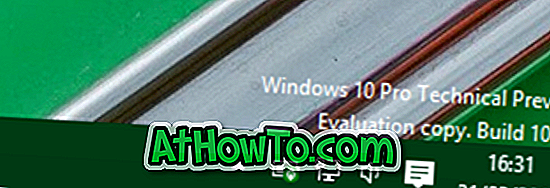
Kuigi Microsoft ei ole selle funktsiooni kohta palju avastanud, on öeldud, et aku säästja piirab aku kasutusaega, et parandada aku aega. Nagu ülalpool mainitud, lülitatakse vaikesätetega aku säästmine sisse ainult siis, kui aku laetuse tase on alla 20%. Võimalik, et soovite muuta vaikesätet 40 või 50%, et parandada aku kasutusaega Windows 10-s.
Oluline on märkida, et aku säästmine on laadimise ajal välja lülitatud ka siis, kui aku laetuse tase on alla määratud protsendi. Aku säästmine ei ole ilmselgelt saadaval ilma akudeta arvutites.
Aku säästmise funktsiooni lubamine Windows 10-s
Vaikimisi käivitub aku säästja, kui aku laeb alla 20%. Aga kui funktsioon ei aktiveeru automaatselt, saate seda meetodit funktsiooni lubamiseks kasutada.
1. samm: avage rakenduse Seaded . Selleks klõpsa või puuduta Start rakenduse ikooni. Kui menüüs Start ei kuvata menüükäsku Seadistused, tippige otsingukasti seadistused ja vajutage seejärel Enter.
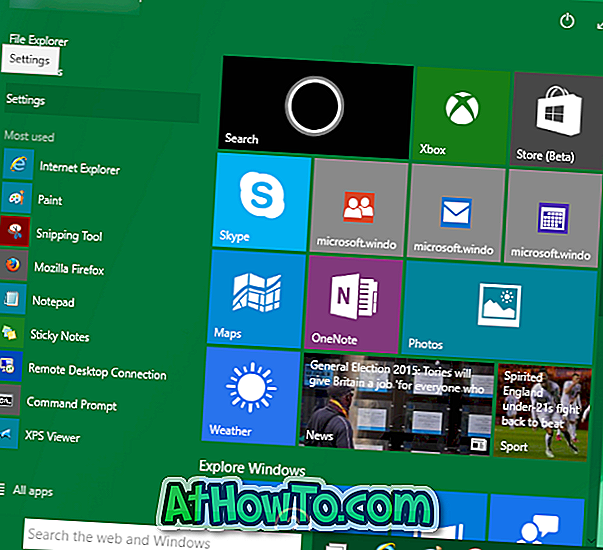
Samm 2: Kui rakenduse Seaded on käivitunud, puudutage või klõpsake ikooni Süsteem (kuvar, teated, otsing ja võimsus) .
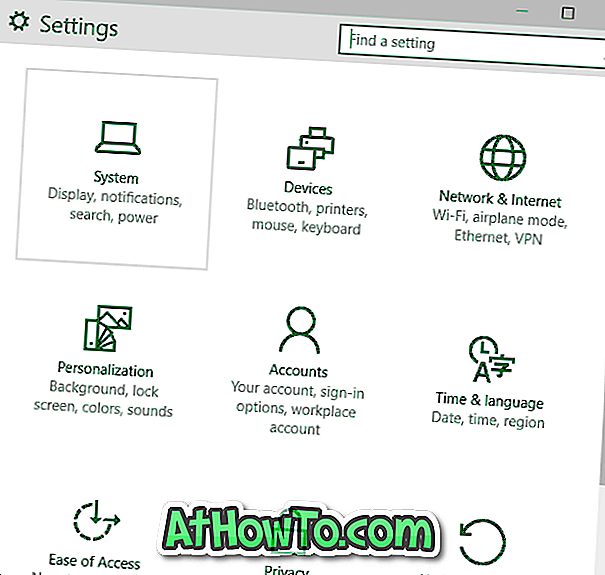
3. samm: akna säästmise funktsiooni vaatamiseks puudutage vasakpoolsel paanil või klõpsake aku Saver .
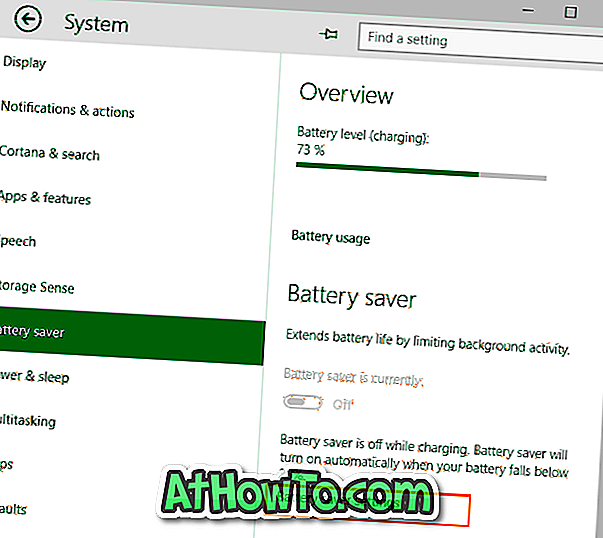
4. samm: klõpsake või koputage aku säästurežiimi seadeid (vt ülalolevat pilti) ja veenduge, et valik, mille pealkiri on " Aku säästmine" automaatselt, kui mu aku langeb alla, on kontrollitud.
Vaikimisi 20% väärtuse muutmiseks liigutage liugurit.
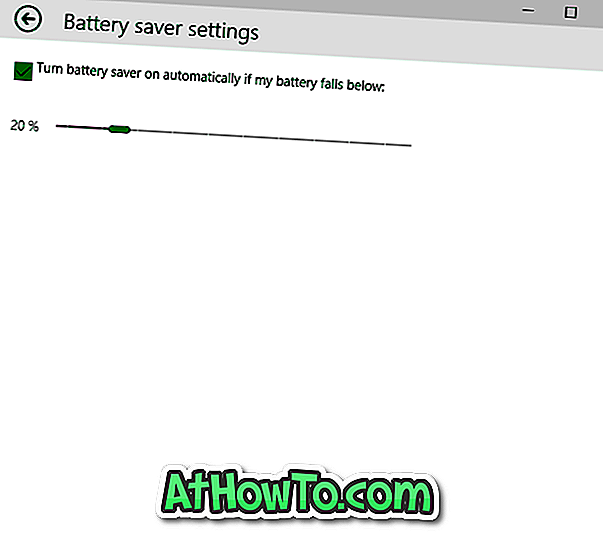
Aku säästmise täielikuks keelamiseks operatsioonisüsteemis Windows 10
1. etapp: avage seaded ja navigeerige aku Saver, järgides ülaltoodud meetodi 1., 2. ja 3. etapis nimetatud juhiseid.
2. samm: puudutage või klõpsake aku säästmise seadeid, eemaldage märge valikust „ Aku säästmine automaatselt”, kui mu aku langeb alla aku säästmise funktsiooni keelamiseks.
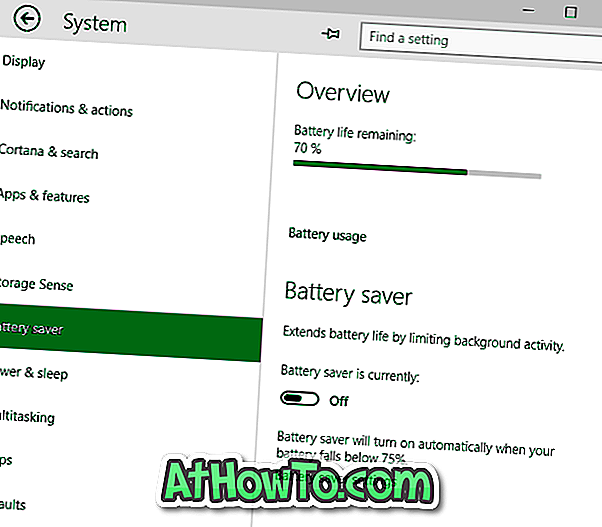
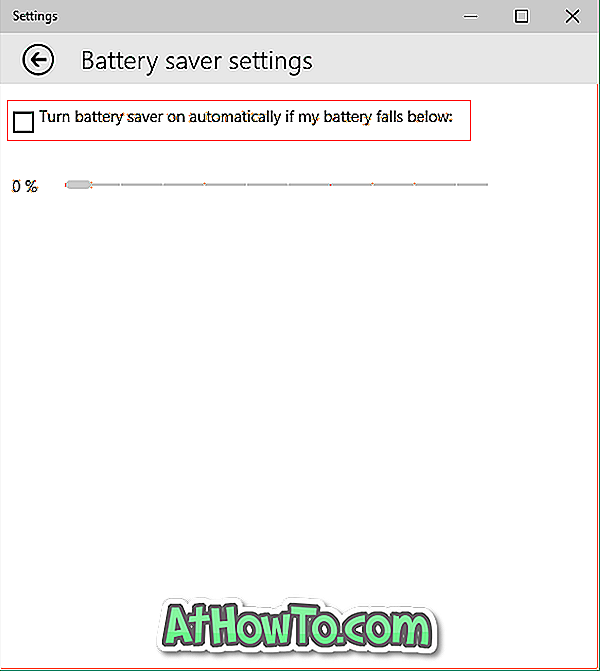
Aku säästmise lubamiseks või keelamiseks
Teatud toitesüsteemi jaoks on võimalik aktiveerida või keelata akut. Siin on, kuidas seda teha:
1. samm: tippige väljale Start Search (Käivita otsing) välja Power Options ( Võimsuse suvandid) ja vajutage seejärel klahvi Enter. Energiasätete akna saab käivitada ka klõpsates aku ikoonil ja klõpsates seejärel suvandil Energiarežiimid.
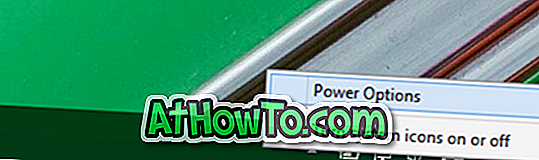
2. samm: aknas Power Options (Toitesuvandid) klõpsake soovitud energiarežiimi kõrval olevat linki Muuda plaani seadeid .
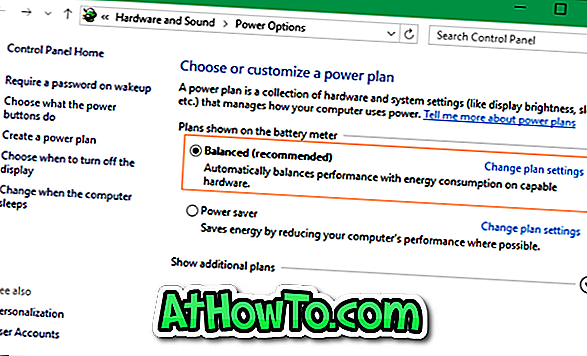
3. samm. Klõpsake või koputage nuppu Muuda täiustatud toiteseaded, et avada väikeste toiteseadistuste dialoog.
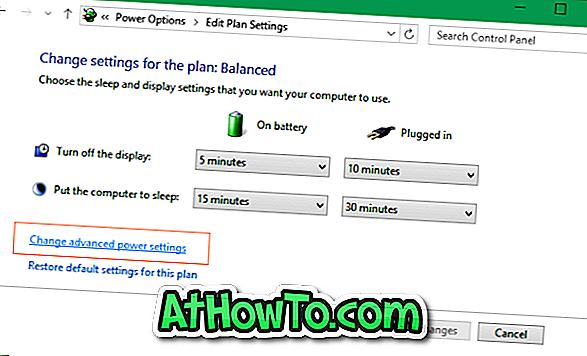
4. samm: laiendage energiasäästja seadeid ja seejärel laiendage tasu .
5. samm: aku säästmise keelamiseks muutke aku (aku laetuse protsent) väärtuseks 0.
Loodan, et see aitab!
Me värskendame seda artiklit varsti lähemalt.



![Klassikaline algus aitab teil Windows 8 Start-ekraanilt lahkuda, kui logite sisse [Update]](https://athowto.com/img/windows-8-guides/933/classic-start-helps-you-skip-windows-8-start-screen-when-you-log.jpg)










